3DS Max 2020-”边“子对象层级中编辑边参数说明
进入“可编辑多边形”的“边”子层级后, 在“修改”面板中会出现“编辑边”卷展栏,如图所示

•插入顶点:用于手动细分可视的边。
•移除:删除选定边并组合使用这些边的多边形。
•分割:沿着选定边分割网格。
•挤出:直接在视图中操纵时,可以手动挤出边。单击此按钮,然后垂直拖动任何边,以便将其挤出。
•焊接:指定的阈值范围内的选定边进行合并。
•切角:利用边切角可以“砍掉”选定边, 从而为每个切角边创建两个或更多新边。它还会创建一个或多个连接新边的多边形,如图所示。


•目标焊接:用于选择边并将其焊接到目标边。将光标放在边上时,光标会变为十字形状。单击并拖动鼠标会出现一条虚线,虚线的一端是顶点,另一端是箭头光标。将光标放在其他边上,如果光标再次显示为十字形状,单击鼠标。此时,第一条边将会移动到第二条边的位置,从而将这两条边焊接在一起,如图所示。


•桥:使用多边形的“桥”连接对象的边,桥只连接边界边,也就是只在一侧有多边形的边。在创建边循环或剖面时,该工具特别有用,如图所示。


•连接:使用当前的“连接边”设置在选定边对之间创建新边。连接对于创建或细化边循环特别有用,如图所示。

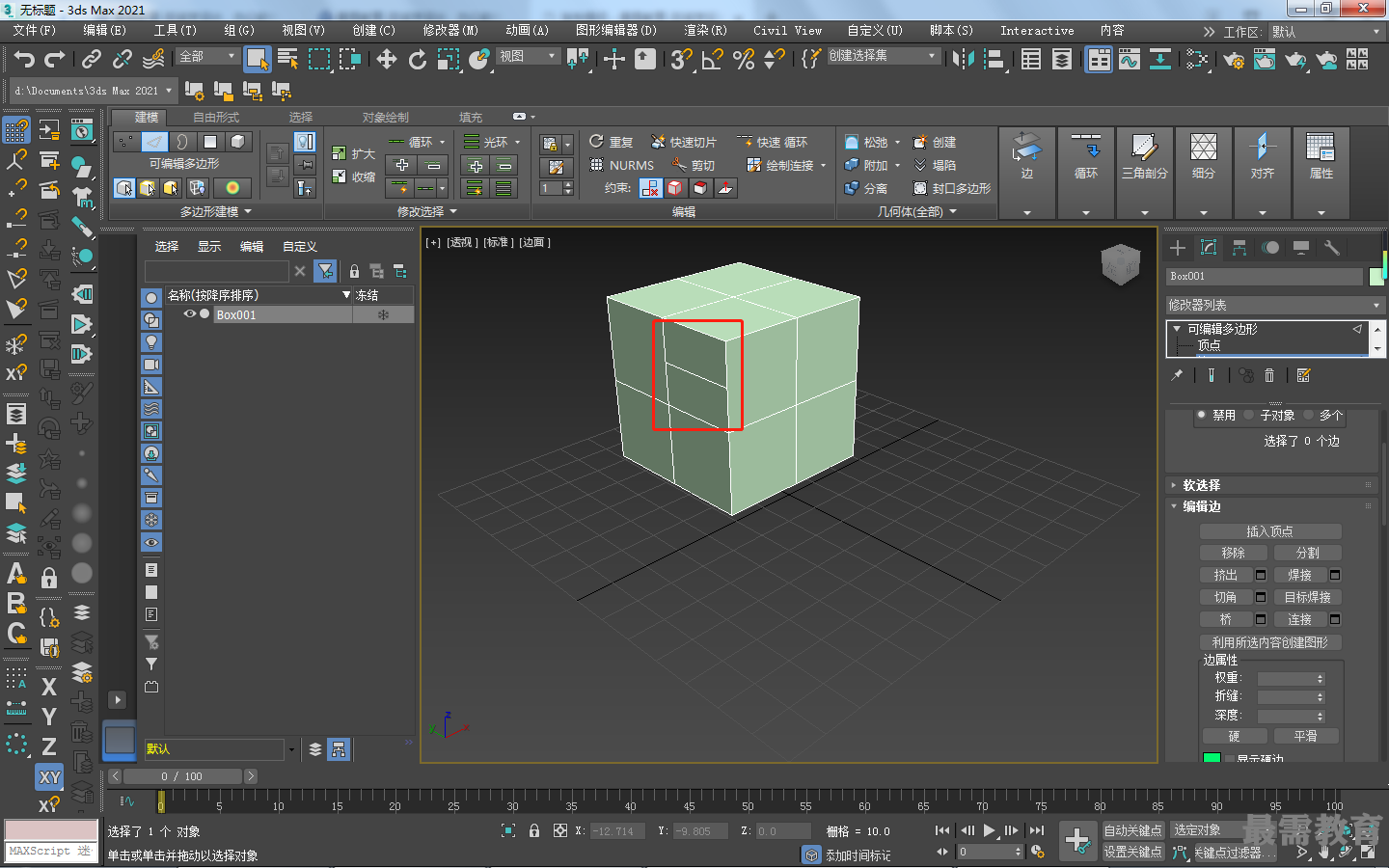
•利用所选内容创建图形:选择一条或多条边后,单去此按钮可使用选定边,使用“创建图形设置”对话框中的当前设置,可创建一个或多个样条线形状。
•编辑三角形:用于修改绘制内边或对角线时多边形细分为三角形的方式。
•旋转:以单击的方式改变多边形内三角形的布局方式。激活“旋转”按钮时,对角线可以在线框和边面视图中显示为虚线,在“旋转”模式下,单击对角线可更改其位置。如 果要退出“旋转”模式,可以在视图中右击 或再次单击“旋转”按钮。

 湘公网安备:43011102000856号
湘公网安备:43011102000856号 

点击加载更多评论>>